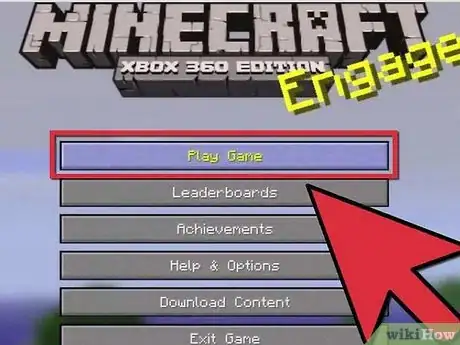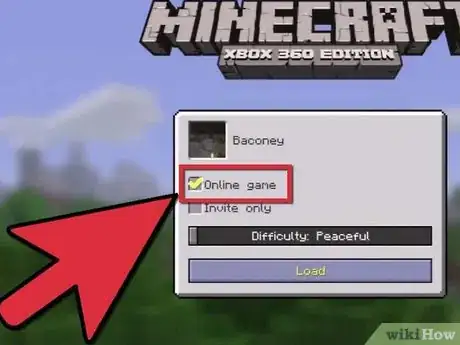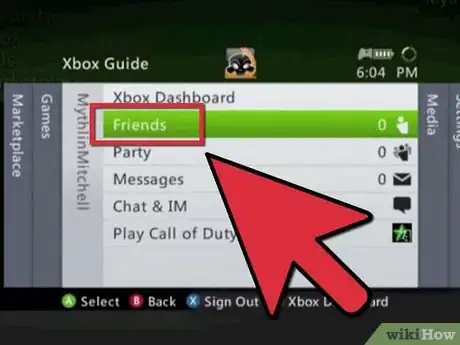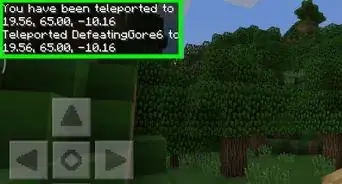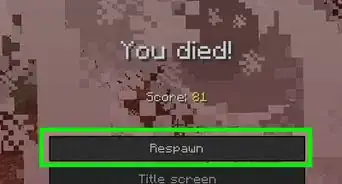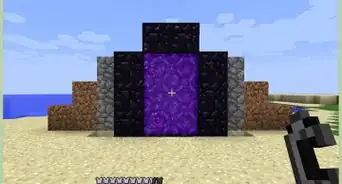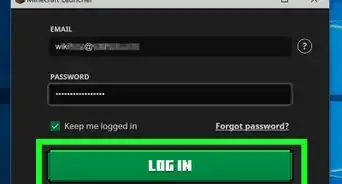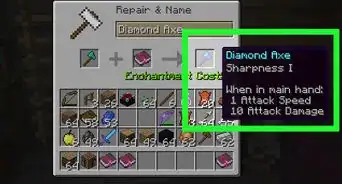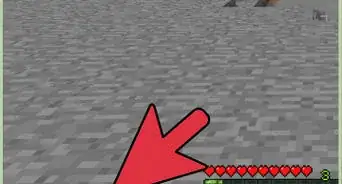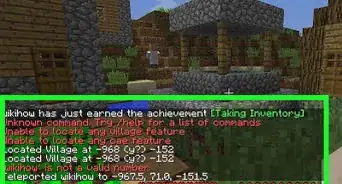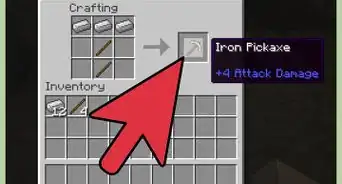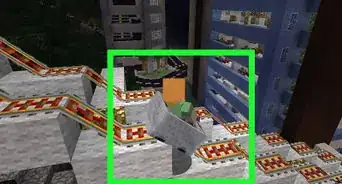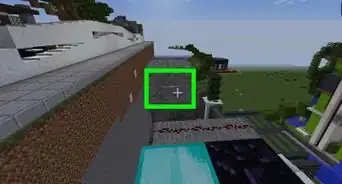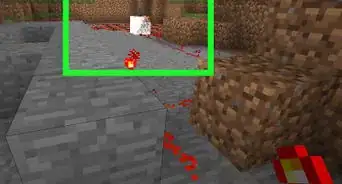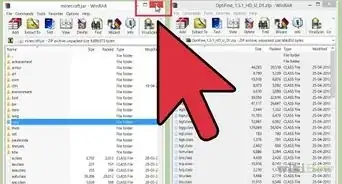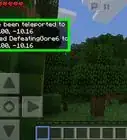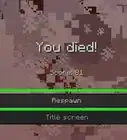wikiHow est un wiki, ce qui veut dire que de nombreux articles sont rédigés par plusieurs auteurs(es). Pour créer cet article, des auteur.e.s volontaires ont participé à l'édition et à l'amélioration.
Cet article a été consulté 52 303 fois.
Minecraft est déjà un jeu intéressant quand on y joue seul, mais il est encore plus amusant d'y jouer avec quelques bons amis. La version de Minecraft pour Xbox 360 possède plusieurs options multijoueurs. Elle n'est pas aussi robuste que la version pour PC à cause de l'absence de serveurs dédiés, mais vous pourrez facilement jouer en ligne avec n'importe lesquels de vos amis. La version pour Xbox 360 se targue de proposer un mode de partage d'écran au cas où des personnes qui se trouvent dans la même pièce que vous voudraient jouer.
Étapes
Méthode 1
Méthode 1 sur 2:Jouer en ligne
-
1Obtenez un compte Xbox Live Gold. Vous avez besoin d'un compte Xbox Live Gold pour pouvoir jouer en ligne avec d'autres personnes. Les comptes Gold nécessitent un paiement mensuel. Si vous n'avez pas de compte Gold, vous pouvez tout de même jouer avec d'autres personnes en local. Consultez pour cela la section suivante.
- Consultez configurer Xbox Live pour en savoir plus sur la création d'un compte Gold.
- Consultez jouer gratuitement sur Xbox Live pour en savoir plus sur l'obtention d'un compte Gold gratuit.
-
2Ajoutez les personnes avec lesquelles vous souhaitez jouer à votre liste d'amis. Vous ne pouvez jouer à Minecraft pour Xbox 360 qu'avec des gens qui sont dans votre liste d'amis. Vous ne pouvez pas rejoindre n'importe quel serveur. Vous devrez soit créer un monde et inviter des amis à s'y joindre, soit joindre le monde d'un ami.
-
3Rejoignez le jeu d'un ami. Si votre ami a créé un monde en ligne, celui-ci apparaitra dans la liste des mondes lorsque vous démarrerez Minecraft. Si le jeu n'est pas complet, vous pourrez le rejoindre en le sélectionnant dans la liste. Minecraft 360 peut accueillir jusqu'à 8 joueurs dans un seul monde.
-
4Créez un nouveau monde pour héberger votre propre jeu en ligne. Si vous souhaitez créer un monde pour vous et vos amis, vous pouvez en créer un et leur permettre de le rejoindre.
- Cliquez sur Jouer à un jeu dans le menu principal, puis sélectionnez Créer un nouveau monde.
- Vous pourriez aussi charger un monde que vous aviez déjà créé et sélectionner Jeu en ligne pendant que vous le chargez.
-
5Cochez la case Jeu en ligne. Elle est généralement cochée par défaut. Lorsque cette case est cochée, n'importe qui appartenant à votre liste d'amis peut rejoindre votre jeu.
-
6Cochez la case Uniquement sur invitation (facultatif). Si vous préférez ne pas ouvrir ce jeu à toutes les personnes présentes dans votre liste d'amis, vous pouvez faire en sorte qu'il ne soit ouvert que sur invitation. Vous devrez envoyer des invitations aux amis que vous souhaitez autoriser à entrer dans votre jeu.
-
7Terminez de créer votre propre jeu. Vous pouvez choisir n'importe quelles options de création de mondes, ainsi qu'entrer un seed ou le laisser vierge pour avoir un seed aléatoire. Cliquez sur Créer un nouveau monde lorsque vous avez terminé de paramétrer vos options.
-
8Invitez vos amis. Une fois que votre monde fonctionne, vos amis peuvent le rejoindre à partir de leurs listes de mondes, à condition que ce jeu ne soit pas sur invitation uniquement. Si c'est le cas, vous devrez envoyer des invitations aux amis avec lesquels vous souhaitez jouer. Ouvrez votre liste d'amis, sélectionnez l'ami avec qui vous voulez jouer, puis sélectionnez Inviter à jouer.Publicité
Méthode 2
Méthode 2 sur 2:Jouer avec le partage d'écran
-
1Connectez votre Xbox 360 à une TV HD. Si vous ne l'avez pas déjà fait, vous devez connecter votre Xbox 360 à une TV HD dont l'écran est d'au moins 720 p. Vous ne pouvez pas partager l'écran sur une ancienne TV de définition standard.
- Votre Xbox 360 doit être connectée à la TV soit par un câble composant (5 broches), soit par un câble HDMI [1] .
-
2Vérifiez la résolution actuelle de votre écran. Vous pouvez vérifier votre résolution de sortie actuelle en allant dans les Paramètres → Système → Paramètres de la console → Affichage. Les Paramètres actuels doivent être sur « 720 p », « 1080 p » ou « 1080 i ». Tout autre paramètre ne sera pas compatible avec le partage d'écran.
-
3Créez un nouveau monde ou chargez un monde existant. Vous pouvez partager l'écran pour n'importe lequel de vos mondes.
-
4Décochez Jeu en ligne afin de jouer en écran partagé en local. Vous pourrez ainsi jouer avec n'importe lequel des comptes de votre Xbox 360, même s'il ne s'agit pas de comptes Gold.
- Vous pouvez jouer en écran partagé en ligne en laissant la case Jeu en ligne cochée, mais vous aurez besoin d'un compte Gold Xbox Live pour lancer le jeu. Le partage d'écran en ligne ne fonctionne qu'avec des comptes Gold et Invités, alors que le partage d'écran en local peut fonctionner avec des comptes Gold, Silver et Invités.
- Si vous jouez à un jeu avec partage d'écran en ligne, vous devez vous connecter avec un compte Invité dès le chargement du monde. Les joueurs disposant d'un compte Gold pourront rejoindre le jeu n'importe quand, du moment qu'il reste de la place dans le jeu.
-
5Activez la seconde manette et sélectionnez un profil. Une fois que le jeu est chargé, pressez le bouton Xbox de la seconde manette et choisissez le profil que vous souhaitez utiliser. Si vous jouez en mode local, le second joueur pourra rejoindre le jeu sans avoir de profil sur le système.
-
6Pressez Démarrer sur la seconde manette pour rejoindre le jeu. Il vous sera demandé de faire cela après vous être connecté avec la deuxième manette.
-
7Ajoutez des manettes supplémentaires. Vous pouvez jouer jusqu'à 4 joueurs sur une seule TV, du moment que vous disposez de 4 manettes. Si vous jouez en local, les joueurs supplémentaires peuvent se connecter n'importe quand. Si vous jouez en ligne, les joueurs supplémentaires ont besoin d'avoir un compte Gold pour rejoindre le jeu à n'importe quel moment [2] .Publicité